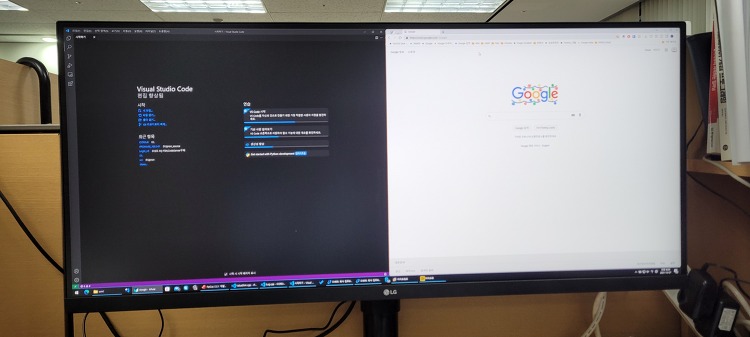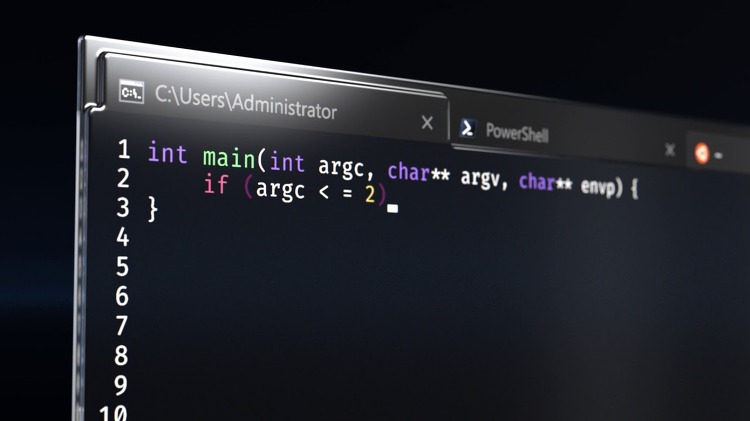자녀 계정으로 로그인된 아이폰에서 로그아웃을 해야 하는 경우 "제한 설정으로 인해 로그아웃할 수 없습니다." 구글링을 해보면 다음과 같은 방법으로 가능하다고 나온다. 1. 해당 아이폰에서 스크린 타임 비활성화 - 자녀계정의 아이폰이 아니면 이 방법으로 로그아웃이 가능. 2. 가족 공유로 설정된 자녀 계정 아이폰 - 가족대표의 폰에서 설정 -> (맨위 계정정보 Apple ID, iCloud, 미디어 및 구입) -> 가족 공유 -> 스크린 타임 -> 스크린 타임 끄기 보통은 위의 과정을 통해 해결이 되는데 스크린 타임을 꺼도 계속 로그아웃을 할수 없다고 나오는 경우가 있다. 본인의 해결 방법 자녀계정 아이폰 -> 설정 -> (맨위 계정정보 Apple ID, iCloud, 미디어 및 구입) -> 나의 찾기 -..